
Assicurati di eseguire un backup completo del tuo sistema e di tutti i file importanti prima di procedere con il downgrade. Senza un backup, rischi di perdere dati creati dopo l’aggiornamento a Mavericks.
Downgrade di OS X Mavericks a OS X Mountain Lion
Questa guida ti permette di riportare il tuo Mac da OS X Mavericks (10.9) a OS X Mountain Lion (10.8). Pur essendo possibile tornare anche a OS X Lion (10.7), ti sconsiglio di farlo, poiché Lion presenta diversi problemi. Se puoi scegliere, opta sempre per OS X Mountain Lion o rimani su Mavericks.
- Esegui un backup del tuo Mac tramite Time Machine. Puoi farlo facilmente selezionando «Esegui il backup adesso» dal menu di Time Machine, oppure eseguendo un backup manuale dei file critici. Non saltare questo passaggio!
- Collega il disco di Time Machine al tuo Mac se non è già connesso. Assicurati che contenga i backup di OS X 10.8.
- Riavvia il Mac e tieni premuto Comando + R per accedere al menu di ripristino.
- Nella schermata di OS X Utilities, seleziona «Ripristina da Time Machine Backup».
- Leggi attentamente la schermata «Ripristina il tuo sistema» e fai clic su «Continua».
- Seleziona l’unità di backup: dovrebbe essere il disco di Time Machine con l’installazione di OS X Mountain Lion.
- Seleziona un backup corrispondente alla data e ora desiderate, assicurandoti che la versione di Mac OS X sia «10.8.x» per garantire il downgrade a Mountain Lion. Clicca su «Continua».
- Nel menu «Seleziona una destinazione», scegli il disco rigido principale del tuo Mac, solitamente chiamato «Macintosh HD», quindi clicca su «Ripristina» per avviare il downgrade.
- Lascia che Time Machine completi il ripristino da OS X Mountain Lion. Al termine, il Mac si riavvierà automaticamente.

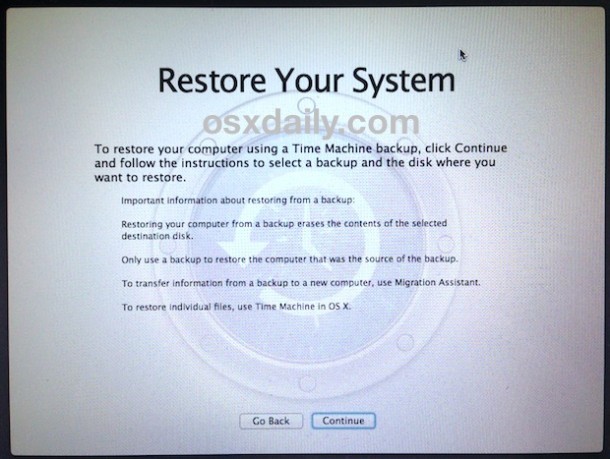
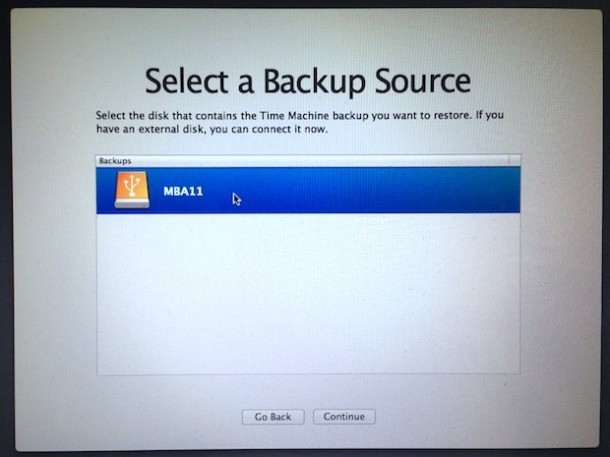
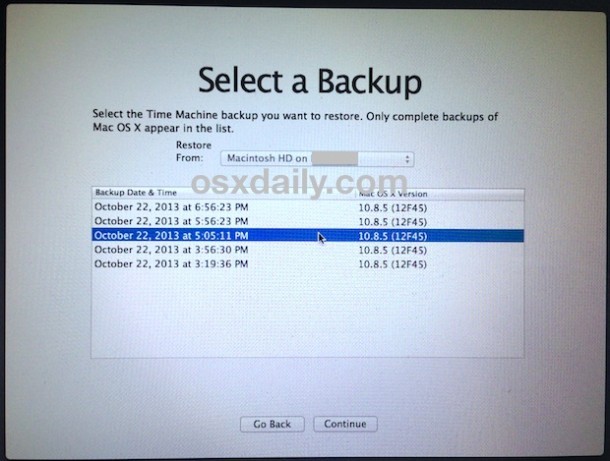
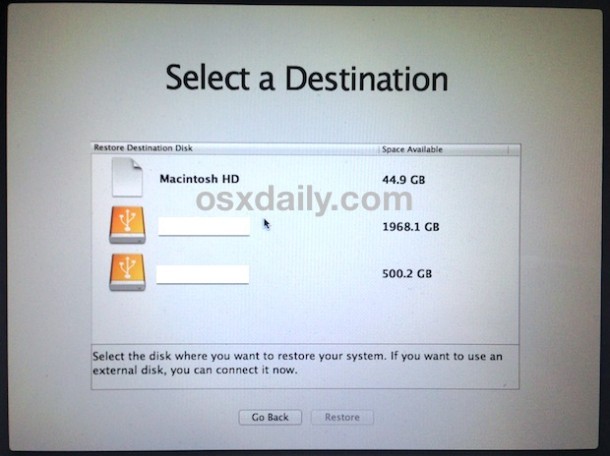
Una volta riavviato, il tuo Mac sarà tornato a OS X Mountain Lion e tutti i dati saranno ripristinati esattamente come erano nell’ultimo backup effettuato con Time Machine prima dell’aggiornamento a Mavericks. Assicurati di avere un backup di Mountain Lion, altrimenti questo metodo non funzionerà.
Adesso puoi ripristinare manualmente i file creati durante l’uso di OS X Mavericks, sia copiandoli singolarmente che attraverso Time Machine.
Infine, un’altra opzione di downgrade consiste nel formattare il Mac e procedere con un’installazione pulita. Questo procedimento è simile all’installazione pulita di Mavericks, ma utilizza una versione precedente di OS X come disco di installazione. Questo meriterebbe un approfondimento a parte.
Aggiornamenti e Considerazioni nel 2024
Con l’arrivo di macOS Monterey e versioni successive, è importante considerare come il downgrade possa influenzare la compatibilità delle app e le prestazioni generali del sistema. Molti sviluppatori ora ottimizzano le loro applicazioni per funzionare meglio con le ultime versioni di macOS, quindi eseguire il downgrade potrebbe significare sacrificare alcune funzionalità o la stabilità delle app.
Inoltre, la sicurezza dei dati è fondamentale. Assicurati di avere sempre backup recenti e di controllare la compatibilità delle applicazioni prima di procedere con un downgrade. Infine, se hai bisogno di assistenza, non esitare a contattare il supporto Apple o a visitare i forum della comunità per ottenere consigli e suggerimenti da altri utenti esperti.









